最近友人にExcelの使い方を聞かれ意外と知られていないけどたまに使いたくなる便利な使い方をシェアしたいと思います。
任意の範囲を指定すれば、マウスでクリックすることなくキーボード操作だけでセルに入力するやり方になります。
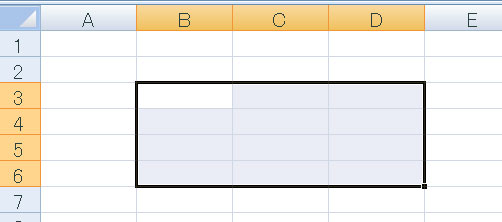
↑まず上部の画像のように任意の範囲をマウスの左クリックを押して始点を決め、終点で左クリックを離します。そうすると選択範囲の色が反転します。
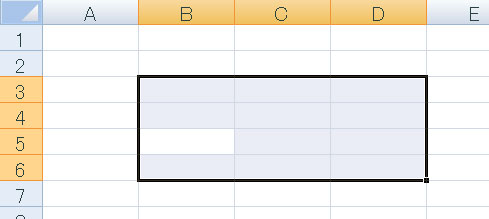
↑この操作はやらなくていいんですが、左上から入力できる項目が始まり、Enterキーを押す毎に1つ下のセルに移動していきます。一番下のセルまでいってEnterキーを押すと1つ右の列の1番上のセル(C3)に移動します。
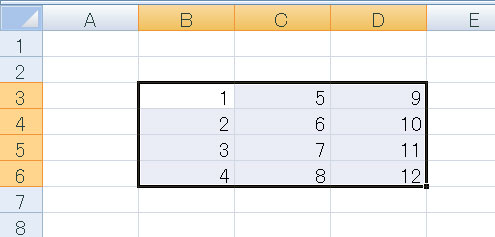
↑このような順番で左上のセル(B3)からはじめて、入力するたびにEnterキーを押していくとマウスを使わずにD6までキーボード操作だけで入力できます。
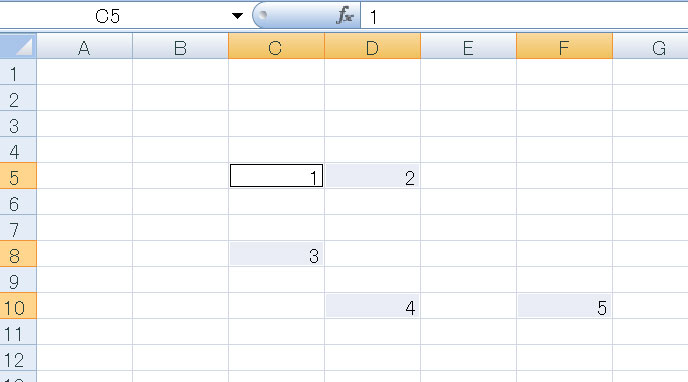
↑応用として、セルの選択をCtrl+マウスの左クリックで飛び飛びで選択しても同じことができます。
上記の場合入力してある数字の順番にEnterを押すたびに移動していきます。
これを使うとデータ入力の際、キーボードとマウスをいったりきたりせずに済むので入力が早くなります。
- iPhone/iPadからPCへ写真/ファイル転送方法【iPhone⇒windows】
- PHPエラー(Warning: preg_replace_callback(): Compilation failed:)



